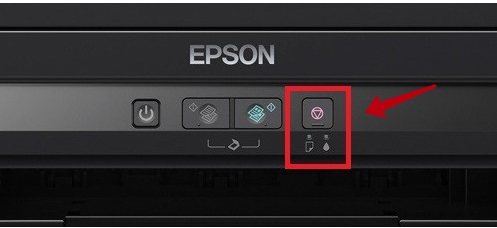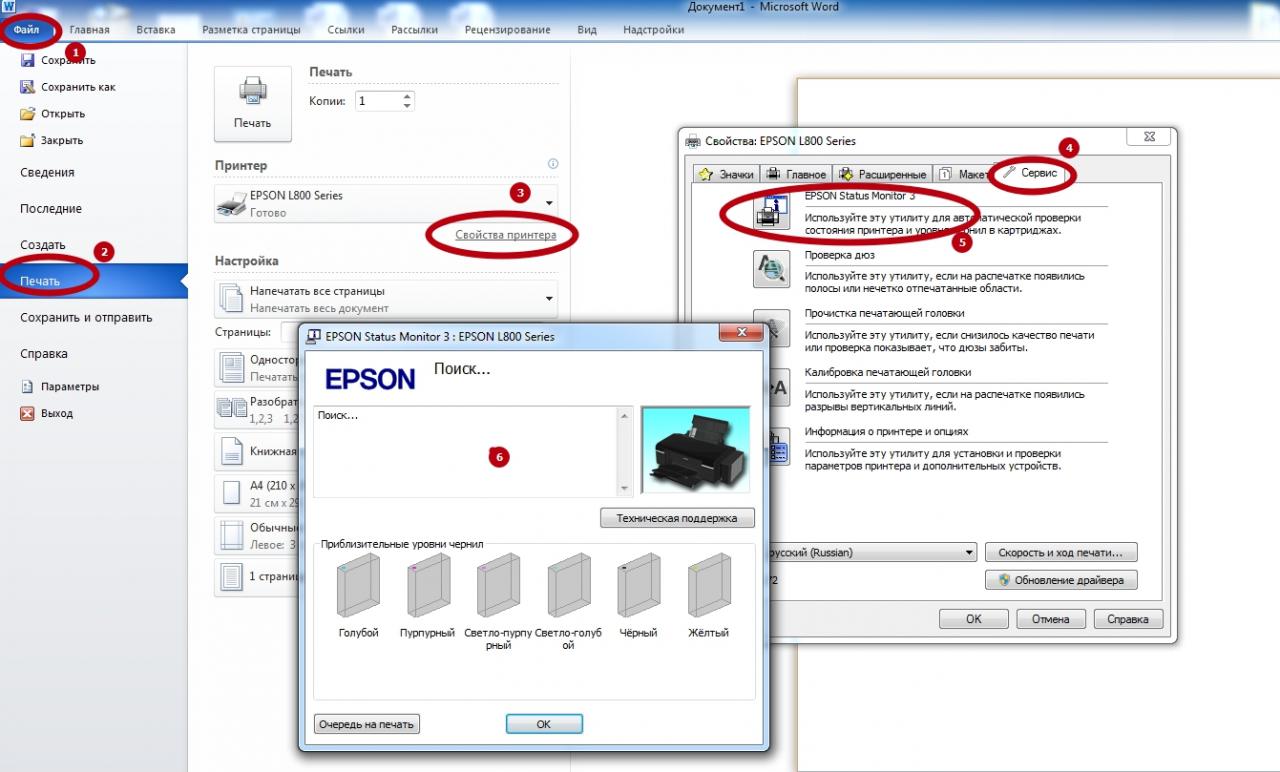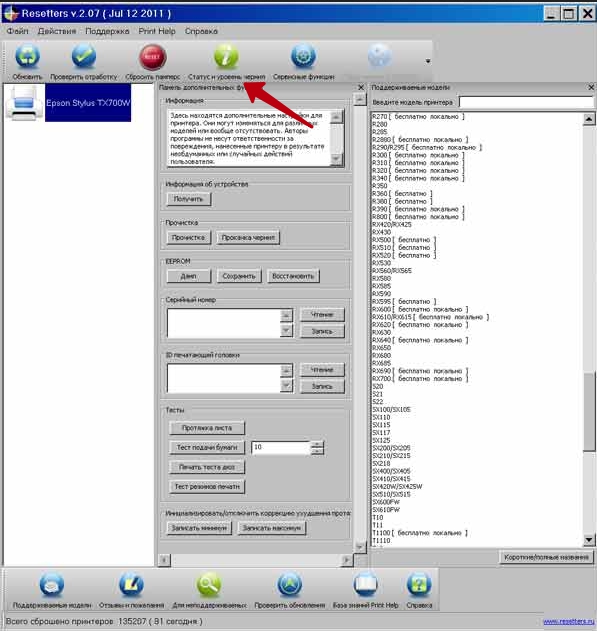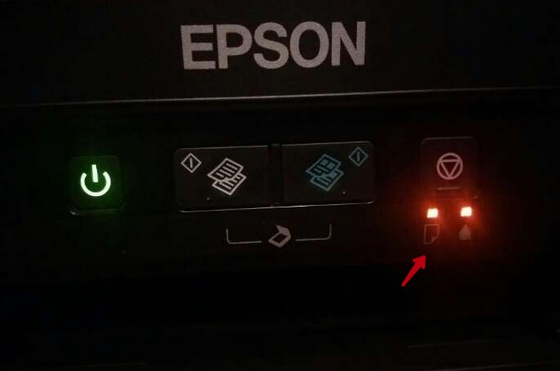Принтер эпсон л355 горит капля как сбросить
Принтер Epson L355 используется для печати снимков и надписей на дисках. В нем присутствуют резервуары с чернилами разного цвета. Каждый из них защищен ключом. Когда чернила заканчиваются, заливаются новые. Чтобы после заправки картриджей принтер смог печатать, надо ввести специальные ключи. Они есть на оригинальных чернилах. Если была залита краска другого производителя, вводить нечего, распечатать не получится. Чтобы обойти коды при использовании не оригинальных материалов, нужно выполнить сброс уровня чернил Epson L355.
Для этих целей были созданы разные программы. Одной из наиболее популярных и простых в использовании является утилита PrintHelp. С ее помощью можно сбросить уровень чернил на нескольких моделях принтеров Epson, в том числе и на L355. Пользоваться утилитой можно в операционных системах Windows XP и «7» (можете попробовать в других версиях Windows). Также требуется подключения к интернету.
Тут указан путь, куда будет установлена программа. Можете прописать свой, или оставить по умолчанию. Нажмите «Далее».
Просто жмите на «Далее».
Чтобы на рабочем столе появился ярлык программы, поставьте галочку в пустом квадрате около слов «Создать значок». Если вы этого не сделаете, для запуска программы надо будет заходить в папку, в которой она установилась.
Дождитесь, пока будет идти процесс установки. Когда он завершится, появится последнее окно. Ставьте галочку около слов «Запустить PrintHelp», потом жмите «Завершить».
Программа PrintHelp запустится. В появившемся окне нажмите на верхнюю строку «Выбрать Epson L355».
Вы увидите ряд действий, который вас просит выполнить программа. Последовательно пройдите все шаги, после этого нажмите «Продолжить».
Теперь жмите на вторую строку, где написано «Я хочу сбросить уровень чернил». Программа выполнить сброс и вы сможете печатать с чернилами от любого производителя.
С помощью утилиты PrintHelp выполнить сброс уровня чернил можно и другим способом. Зайдите в основное окно программы и нажмите на название своей модели принтера в левой верхней части окна. Правее будет кнопка «Прочитать уровни чернил». Нажмите на нее.
Вы увидите информацию о количестве краски каждого цвета. Нажмите «Закрыть».
Теперь нажмите на кнопку правее, на ней написано «Сбросить уровни чернил». Закройте программу. Для этого зайдите в «Файл», там выберите «Выход». Можно просто нажать на крестик сверху справа.
Можете начинать пользоваться принтером. Если печать не начнется, перезагрузите компьютер.

Сброс уровня чернил Epson L210, L800, L110, L355, L100, L300, L200, L350 и других аналогичных струйных принтеров этой марки и серии вполне под силу даже неопытному пользователю печатающей техники. По сути необходимо «обнулить» картридж, а точнее сбросить счетчик, встроенный в него.
Как выполнить сбрасывание и сделать все правильно, чтобы не навредить аппарату, расскажем в этой подробной инструкции. Отметим, что не для всех моделей возможно сбросить кнопками на самом устройстве, а потому придется применять специальные программы для обнуления. А для некоторых могут даже потребоваться платные коды (как, к примеру, для L800).
Особенности Epson серии L
Модели из серии L также известны на рынке как линейка «Фабрика печати» являются многофункциональными устройствами (МФУ), которые, кроме печати, способны производить сканирование и делать ксерокопии. Но главным их достоинством является заводская установка системы непрерывной печати (СНПЧ). Кроме того, они способны выполнять сублимационную печать.
А также к плюсам таких популярных моделей, как Epson L210, L110, L355, L800, можно добавить возможность заправки неоригинальными заменяемыми чернилами. Чего ранее никогда не было. Благодаря такой возможности пользователи экономят значительные средства на печати цветных картинок или фотографий в домашних условиях.
Еще раз стоит вспомнить о возможности техники от Эпсон из этой линейки работать с сублимационными чернилами. Их, аналогично обычным, также можно покупать недорогие аналоги. В большинстве случаев по качеству ничем не уступают фирменным расходным материалам. Такие обстоятельства по достоинству оценили предприниматели.
Правильная заправка
Большинство моделей серии использует шесть цветов. Если хотя бы один из них начинает заканчиваться, а точнее уровень жидкости доходит до определенного уровня, устройство начинает сообщать об этом. Происходит это в виде мигания индикатора капли на корпусе аппарата. Когда чернила вообще «на нуле», то лампочка начинает непрерывно гореть. Это значит только одно — необходимо пополнить запас чернил в резервуарах СНПЧ.
Чтобы правильно произвести заправку, действуйте по такой инструкции:
- Убедитесь в том, чтобы кнопка включения светилась непрерывно, а не мигала.
- Полностью отсоедините блок с резервуарами для краски и отложите их в сторону.
- Откройте переднюю крышку блока и с одного резервуара.
- Отверните крышку с тубы нужного цвета с новой краской. Снимите пломбу, а потом снова верните колпачок на свое место.
- По очереди открывайте и заполняйте отсеки нужного оттенка чернилами до верхнего уровня.
- Верните обратно чернильницы в аппарат.
- Теперь необходимо сбросить счетчик уровня чернил на Вашем устройстве Epson, чтобы печать снова была возможной.
Способы сбросить уровень чернил
Следует помнить, что обнулить счетчик краски в принтере Epson можно только, если уровень краски опустился ниже половины, а в некоторых моделях — при полном израсходовании.
Кнопкой на корпусе
После пополнения резервуаров новой порцией красящей жидкости нужно еще обнулить счетчик картриджей. Для многих принтеров это можно сделать очень просто — используя кнопку на корпусе или несложную комбинацию из нескольких. В 99% случаев процесс выполняется нажатием на кнопку с изображением красного круга с треугольником внутри. Но лучше всего уточнить этот момент в инструкции к технике.
Если Вы купили оригинальные или заменяемые расходники, то обратите внимание на наличие специальных кодов на их упаковке. Эти данные нужно будет ввести для разблокировки печати, а по сути сброса счетчика количества распечаток на принтере после старого картриджа.
Специальные программы
Если описанные выше варианты не позволили возобновить работу печатающего устройства, то применение утилит для обнуления принтера Epson неизбежно. Ниже найдете инструкцию к самой популярной программе для таких целей. Требованием к работе утилиты является наличие Интернет-соединения и установленная одна из версий операционной системы Виндовс. Программа совместима с ранними версиями XP и 7.
- Скачайте дистрибутив, а по завершении процесса запустите установку.
- Откройте теперь саму утилиту.
- Обратите внимание на список принтеров слева. Выберите и отметьте мышкой свой.
- Правее на закладке «Управление» в верхней части найдите кнопку «Сбросить уровни чернил».
(903) 237-10-40
СТУДИЯ ДОПЕЧАТНОЙ ПОДГОТОВКИ
Сброс уровня чернил на Epson L350 и L355
- Включаем принтер
- Ждем момента, когда закончатся движения и индикаторы загорятся ровным светом
- Нажимаем кратковременно кнопку Стоп/Сброс
- Выключаем принтер
- Включаем удерживая кнопку Стоп/Сброс
Для прочистки печатающих головок нажмите и удерживайте эту кнопку нажатой в течение трех секунд, пока не начнет мигать индикатор . Удерживая эту кнопку, включите устройство для печати шаблона проверки дюз.
Принтер Epson L355 используется для печати снимков и надписей на дисках. В нем присутствуют резервуары с чернилами разного цвета. Каждый из них защищен ключом. Когда чернила заканчиваются, заливаются новые. Чтобы после заправки картриджей принтер смог печатать, надо ввести специальные ключи. Они есть на оригинальных чернилах. Если была залита краска другого производителя, вводить нечего, распечатать не получится. Чтобы обойти коды при использовании не оригинальных материалов, нужно выполнить сброс уровня чернил Epson L355.
Для этих целей были созданы разные программы. Одной из наиболее популярных и простых в использовании является утилита PrintHelp. С ее помощью можно сбросить уровень чернил на нескольких моделях принтеров Epson, в том числе и на L355. Пользоваться утилитой можно в операционных системах Windows XP и «7» (можете попробовать в других версиях Windows). Также требуется подключения к интернету.

Тут указан путь, куда будет установлена программа. Можете прописать свой, или оставить по умолчанию. Нажмите «Далее».

Просто жмите на «Далее».

Чтобы на рабочем столе появился ярлык программы, поставьте галочку в пустом квадрате около слов «Создать значок». Если вы этого не сделаете, для запуска программы надо будет заходить в папку, в которой она установилась.


Дождитесь, пока будет идти процесс установки. Когда он завершится, появится последнее окно. Ставьте галочку около слов «Запустить PrintHelp», потом жмите «Завершить».

Программа PrintHelp запустится. В появившемся окне нажмите на верхнюю строку «Выбрать Epson L355».

Вы увидите ряд действий, который вас просит выполнить программа. Последовательно пройдите все шаги, после этого нажмите «Продолжить».

Теперь жмите на вторую строку, где написано «Я хочу сбросить уровень чернил». Программа выполнить сброс и вы сможете печатать с чернилами от любого производителя.

С помощью утилиты PrintHelp выполнить сброс уровня чернил можно и другим способом. Зайдите в основное окно программы и нажмите на название своей модели принтера в левой верхней части окна. Правее будет кнопка «Прочитать уровни чернил». Нажмите на нее.

Вы увидите информацию о количестве краски каждого цвета. Нажмите «Закрыть».

Теперь нажмите на кнопку правее, на ней написано «Сбросить уровни чернил». Закройте программу. Для этого зайдите в «Файл», там выберите «Выход». Можно просто нажать на крестик сверху справа.

Можете начинать пользоваться принтером. Если печать не начнется, перезагрузите компьютер.
На всех принтерах компании Epson с системой непрерывной подачи чернил присутствует специальный счетчик, который считает количество отпечатанных листов принтером. Нужен этот счетчик для того, чтобы определить примерное время промывки (замены) так называемого абсорбера отработанных чернил или как в народе его называют памперса.
Что такое памперс в принтере?
Памперс в принтере это специальный пластиковый контейнер, в котором находится хорошо впитывающий материал типа губки. Служит он сборником чернил, который высвобождаются во время печати принтера и не попадают на лист бумаги, например во время простоя принтера или в период перед и после печати.

Вот так выглядит памперс в принтерах Epson
Данная программа является бесплатной и позволяет всего в несколько кликов мышкой выполнить программный сброс (обнуление) значений памперса и уровня чернил на принтерах с СНПЧ фирмы Epson.
Имеется полная поддержка моделей L210, L110, L300, L350, L355.
После скачивания распаковываем архив с программой. Она не требует установки, поэтому после распаковки сразу нужно запустить исполняемый файл Adjprogcracked.exe.

Запуск программы epson adjustment program для сброса памперса в принтерах Epson
Появится главное окно программы, где нужно выбрать модель принтера.

Выбор модели принтера в программе epson adjustment program
Подробная пошаговая инструкция с изображениями также находится в архиве с программой.
Версия программы для Epson L130, L220, L222, L310, L360, L365, L366 находится здесь.
Возможно вам это будет интересно:
Лучший способ отблагодарить автора статьи- сделать репост к себе на страничку

Принтеры и сканеры
Ошибка 0x0000011b при подключении сетевого принтера
Принтеры и сканеры
Драйвер HP LaserJet 1018 для Windows 10

Принтеры и сканеры
Принтер вместо печати предлагает сохранить документ. Что делать?
120 комментариев
Вадимир
приветствую всех. Часа 4 бился с данной проблемой, а эта программа реально помогла. Огромное всем спасибо

Признаки: - индикатор кнопки «капля» горит красным либо мигает.
Варианты решения: - необходимо произвести обнуление уровня чернил.
Если на печатающем устройстве от epson горит капля, то наиболее вероятной причиной является необходимость обнулить уровень чернил. Стоит помнить, что гореть данный индикатор может даже, если в заменителях оригинальных картриджей еще есть достаточное количество краски. Поэтому время от времени нужно будет решать данную проблему. Чтобы провести данную операцию существует два варианта. Для решения проблемы, если горит капля на принтере Epson (либо другого производителя) вы можете использовать специальную программу для этой цели. С ее помощью можно обнулять количество краски, как по отдельным картриджам, так и полностью по всему устройству печати. Перед тем как проводить данную процедуру, необходимо для начала долить в перезаправляемые картриджи или систему НПЧ краску.

Только после этого стоит проводить процедуру обнуления. В противном случае, проведение этой операции не даст необходимого эффекта. К тому же, для адекватной работы программы необходимо чтобы была связь с Интернет у компьютера, на котором производится обнуление. Последовательность обнуления происходит следующим образом. Сначала необходимо включить устройство печати. После того как каретка принтера произведет все движения, убедитесь что горит красная капля. Дальше нажимаем быстро на кнопку сброса. Она имеет вид треугольника, обведенного в круг. Затем необходимо выключить устройство и включить его обратно, удерживая при этой сразу кнопку сброса. Этот способ работает, если вам не удалось сразу решить проблему, почему горит капля на принтере. Оба способа сброса уровня чернил одинаково эффективны и приведут к нужному результату. Поэтому вы можете использовать их оба для верности результата.

Режим самодиагностики – обязательная функция каждого печатающего устройства. Программа, запускаемая автоматом или вручную, информирует о неполадках и необходимости в профилактических мерах. Результаты проверки «индицируются» LCD-дисплее либо, расположенными на лицевой панели, индикаторами. Как показывает практика, пользователям принтеров Epson чаще всего приходится сталкиваться с оповещениями, обозначенными «Капелькой», «Молнией» и «Листом».
Из этой инструкции Вы узнаете, почему и что делать, если мигает капля или бумага на принтере Epson L210, L110, L355, L800 и других моделях этой серии японского производителя.
- 1 Индикатор «Капля»
- 1.1 Мигание
- 1.1.1 Быстрое решение
- 1.1.2 Если не помогло
- 1.1.3 Проверка программой драйвера
- 1.1.4 Сброс уровня чернил
- 1.2.1 Неправильно установлен картридж
- 1.2.2 Аппаратные неисправности чернильниц
- 1.2.3 Прочистка сопел
Индикатор «Капля»
Один индикатор способен указать на множество проблем. Примером тому служит «Капелька» расположенная на панелях управления принтеров Epson. Ее активация информирует о некорректном состоянии картриджей, что выражается в мигании или постоянном свете.
Мигание
Когда, кроме мерцания индикатора, на мониторе выскакивает уведомление с ошибкой, то ее можно убрать, если отключить Status Monitor принтера.
Мигающая «Капля» не свидетельствует о серьезной поломке. При работоспособном оборудовании сигнал оповещает пользователя об опустевших картриджах, без чего печать невозможна. В то же время мигание может указывать на более серьезные неисправности, которые связаны с самим устройством или программным обеспечением.
![]()
Быстрое решение
В стандартном варианте проблема решается заменой картриджей. При установке новых оригинальных емкостей для чернил принтер продолжает работу в стандартном режиме без каких-либо дополнительных действий. Отказы обосновываются бракованными, самостоятельно заправленными картриджами.
Если не помогло
Когда обновление картриджей не дает результата, причина кроется в самом оборудовании. Проверка начинается с перезагрузки. Печатающее устройство обесточивается и вновь запускается спустя 15–20 секунд. При старте операционная система просканирует состояние и наполненность картриджей.
Проверка программой драйвера
При отрицательном результате функция запускается с ПК вручную:
- На компьютере активируется соответствующий драйвер. Для этого используется программа, поддерживающая печать (Microsoft Word и прочие). После фокусировки окна программы нажимается комбинация «Ctrl+P», а затем делается клик в открывшемся окне «Свойства», расположенном напротив обозначения нерабочего печатающего устройства.
- Открывшееся окно содержит несколько вкладок, среди которых выбирается раздел «Maintenance»/"Сервис".
- После захода в выбранную папку активируется пункт «EPSON Status Monitor 3» (располагается в верхней части списка).
![]()
После автоматической проверки утилитой уровня чернил, информация будет выведена на экран в виде картриджей. Если они изображены заполненными, принтер готов к печати.
Сброс уровня чернил
Следующим этапом устранения мигающей «капельки» становится ручной сброс счетчика уровня чернил. После такой манипуляции датчики принтера в любом случае укажут, что устройство оснащено новыми картриджами. Процедура выглядит следующим образом:
![]()
Процесс завершается перезагрузкой принтера с последующей проверкой состояния картриджей вышеописанными действиями.
Срок службы впитывающей чернила подкладки принтера заканчивается
Быстрые способы устранения ошибки.Постоянно горит
Кроме мигания возможно постоянное горение «капельки». Такое состояние наблюдается в таких ситуациях:
- Неправильной установке картриджа;
- Неисправности носителя чернил;
- Установки картриджа не соответствующего требованиям принтера Epson.
Неправильно установлен картридж
Некорректная установка картриджа ликвидируется извлечением емкости из устройства, тщательной проверкой отсека на наличие посторонних предметов и аккуратным возвращением ее на штатное место. Характерный щелчок проинформирует, что процедура проведена в соответствии с нормами.
Аппаратные неисправности чернильниц
При аппаратных неисправностях картриджи подлежат замене. Ремонт нецелесообразен, поскольку в большинстве сервисных центрах такая услуга не предусмотрена и по стоимости она мало отличается от покупки новой чернильницы.
Прочистка сопел
Засоренные сопла картриджей также вызывают непрерывное моргание индикатора «Капля». Как правило, нормальной печати препятствуют засохшие чернила, для избавления от которых:
- Дно неглубокой емкости откладывается несколькими слоями адсорбирующего материала (салфетки, ватные диски, марля);
- Заливается жидкость для очистки картриджей, уровень которой должен немного превышать уложенный на дно тары слой;
- В емкость помещаются, перевернутые соплами вниз картриджи и оставляются на несколько часов;
- После извлечения чернильниц сопла протираются сухим материалом (салфетка, вата и пр.) и картриджи возвращаются в печатающее устройство.
При отрицательном результате единственным выходом остается замена чернильниц.
Индикатор “Молния”
Мобильные, со встроенным аккумулятором, версии принтеров Epson помимо «капли» и «листа» оснащены индикатором «молния». Отсутствие такого значка на передней панели подразумевает его индицирование на встроенном LCD-дисплее. Как правило, молния расположена внутри пиктограммы, обозначающей батарею.
Мигающий или постоянно светящийся индикатор информирует пользователя о зарядке аккумуляторной батареи, что осуществляется с помощью зарядного устройства или посредством, соединяющего принтер с ПК, USB-порта. Такое состояние предусмотрено производителями и к неисправностям не относится.
![Почему на принтере горит оранжевая лампочка canon - Знай свой .]()
Индикация «молнии» вне режима заряда свидетельствует о нештатной ситуации. Неполадки связаны с некорректной работой операционной системы, сбоями, аппаратными неисправностями печатающего устройства или аккумулятора.
При нарушениях в ОС неполадка устраняется перезагрузкой. Следующий этап – временное извлечение батареи и установка ее на штатное место. Проблема также решается полным разрядом аккумулятора, что достигается с помощью печати. Если принятые меры не дают положительных результатов, то дальнейший поиск неисправности предоставляется сотрудникам сервисного центра.
Индикатор “Лист бумаги”
Горящий или мигающий индикатор с обозначением «Листа» отвечает за бумагу, которая используется в процессе печати. Для этого значка характерно несколько состояний, указывающих на причину неполадки:
- Постоянное свечение – в лотке отсутствует бумага, лоток для компакт-дисков не находится на штатном месте, в приемнике одновременно находится несколько листов.
- Мигание – замялась бумага, лоток для компакт-диска не вышел наружу.
- Одновременное мигание с индикатором «капля» — крышка принтера открыта, передний лоток вставлен неправильно, на пути движения каретки находится инородный предмет.
![]()
Вышеописанные неполадки без труда ликвидируются собственными силами (загрузить бумагу, закрыть крышку, вернуть на место лоток, убрать инородное тело и пр.). Если же индикаторы «листа» и «капли» находятся в режиме постоянного свечения, необходимо позаботиться об осмотре печатающего устройства специалистами.
Читайте также:
- 1.1 Мигание